"Minulla on Toshiban ulkoinen kiintolevy, ja tänään tietokoneeni ei tunnistanut sitä liitännän jälkeen, en halua menettää tietojani ja 2 Tt: n Toshibaani, voinko tehdä jotain sen korjaamiseksi, auta." Toshiban ulkoinen kiintolevy on suosittu ympäri maailmaa, osittain siksi, että se on luotettavampi ja edullisempi. Mutta se ei tarkoita, että Toshiba ei menisi pieleen. Tutkimuksemme mukaan ohjelmistokysymykset ovat yleensä vastuussa Toshiban ulkoinen kiintolevy ei näy tai ei reagoi. Tässä opetusohjelmassa voit oppia useita tapoja korjata ulkoista kiintolevyä ilman tietojen häviämistä.
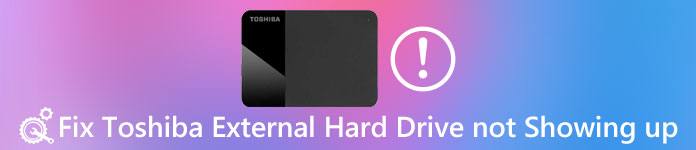
Jos olet kokenut Windows-käyttäjä ja olet käyttänyt tietokoneessa useita Windows-versioita, saatat kuulla Windows.old-kansiosta. Ottaen huomioon, että monet ihmiset eivät tunne sitä, aiomme kertoa siitä ja siitä, miten Windows-vanha palautetaan tässä viestissä.
Suosittele: Data Recovery
Saatat tarvita ammattitaitoista Toshiban ulkoista kiintolevyn ohjelmistoa tietojen palauttamiseksi, jos ulkoinen kiintolevy ei näy. Tästä lähtien suosittelemme Apeaksoftia Data Recovery. Sen keskeisiä piirteitä ovat:
- Helppo käyttää ja palauttaa tietoja ulkoisesta kiintolevystä yhdellä napsautuksella.
- Tietojen palautus eri tilanteissa.
- Työskentele monenlaisilla tietotyypeillä ja -muodoilla, mukaan lukien kaikki kuvat, videot, äänet, asiakirjat, sähköpostimuodot ja paljon muuta.
- Hae tiedostoja ulkoisesta kiintolevystä tietokoneeseen alkuperäisessä muodossa ja laadussa.
- Esikatsele kaikki luettavat ulkoisen kiintolevyn tiedot selektiivisesti.
- Nopeampi, turvallisempi ja kevyempi.
- Lisäksi Data Recovery on käytettävissä Windows 10 / 8.1 / 8 / Vista / XP -järjestelmässä ja laaja järjestely tiedostojärjestelmissä, kuten NTFS, FAT16, FAT32, exFAT, EXT jne.
Lyhyesti sanottuna se on paras tapa palauttaa tietoja Toshiban ulkoisesta kiintolevystä, kun se ei toimi.
Kuinka palauttaa tietoja pääsemättömästä Toshiban ulkoisesta kovalevystä
Vaihe 1: Skannaa koko Toshiba etsimään tietoja
Liitä Toshiba tietokoneeseen ja asenna paras Toshiba-ohjelmisto tietokoneeseen. Käynnistä Data Recovery, siirry Data Type -alueelle ja valitse palautettavat tietotyypit. Siirry sitten kohtaan Paikka ja valitse Toshiban ulkoinen kiintolevy Poisto-asemat -kohdassa. Paina Scan-painiketta, jotta Data Recovery -toiminto toimii.

Vaihe 2: Esikatselu ennen Toshiban ulkoisen kiintolevyn palautusta
Kun tulosikkuna tulee näkyviin, voit esikatsella luettavia tietoja, jotka on erotettu tyypin ja muodon mukaan. Siirry esimerkiksi Image-välilehdelle vasemmalta puolelta ja katso palautettavia kuvia. Ylimmän nauhan suodatustoiminto voi löytää tiettyjä tiedostoja nopeasti. Lisäksi Deep Scan -toiminto voi skannata kiintolevyn syvälle ja saada lisää tietoja.

Vaihe 3: Palauta tiedot ulkoiselta kiintolevyltä yhdellä napsautuksella
Valitse kaikki tiedostot, jotka haluat palauttaa, ja napsauta Palauta-painiketta. Varmista, että valitset ponnahdusikkunassa toisen kiintolevyn ja aloitat tietojen palauttamisen.

Toshiban ulkoinen kiintolevy ei näy, miten korjata
Palautettujen tietojen jälkeen voit vapaasti korjata Toshiban ulkoisen kiintolevyn, jota ei näy alla olevien 100% -työmenetelmien kanssa.
Menetelmä 1: Tarkista USB Root Hub
On tunnettua, että Toshiban ulkoinen kiintolevy perustuu USB-yhteyteen kommunikoida tietokoneen kanssa. Se on myös kiintolevyn virtalähde. Jos se on pois päältä, tietokoneesi ei tunnista Toshiban ulkoista kiintolevyä. Noudata siis ohjeita ja tarkista se.
Vaihe 1: Pidä Win + R käynnistääksesi Suorita-valintaikkunan, kirjoita devmgmt.msc ja napsauta OK käynnistääksesi Laitehallinta-ikkunan.
Vaihe 2: Etsi ja laajenna Universal Serial Bus -ohjainten kokonaisuutta, napsauta hiiren kakkospainikkeella USB Root Hub -alayksikköä ja valitse Ominaisuudet.
Vaihe 3: Varmista, että poistat tämän laitteen käytöstä virran säästämiseksi -valintaruudun valinnan. Vahvista se ja kokeile Toshibaa uudelleen.

Haluat lukea: Palauta tiedot vahingoittuneelta kiintolevyltä.
Menetelmä 2: Kokeile Toshiban ulkoista kiintolevyä vikasietotilassa
Jotkut ihmiset ilmoittivat, että heidän Toshiban kiintolevy ei näy yhdellä tietokoneella, mutta toimii muissa koneissa. Asennamme tietokoneeseen useita kolmansien osapuolten ohjelmia, jotta voit nauttia kehittyneistä ominaisuuksista, kuten virustentorjuntaohjelmistosta. Ne voivat estää Toshiban näyttämisen. Onneksi Safe Mode voisi korjata tämän ongelman yksinkertaisesti.
Vaihe 1: Poista Toshiban ulkoinen kiintolevy tietokoneesta. Käynnistä tietokone uudelleen vikasietotilaan.
Valitse Windows 10/8: ssä Virta sisäänkirjautumisnäytössä, pidä vaihtonäppäintä painettuna ja paina Käynnistä uudelleen. Kun Käynnistysasetukset-näyttö tulee näkyviin, siirry kohtaan Vianmääritys-> Lisäasetukset-> Käynnistysasetukset, valitse Käynnistä uudelleen ja pidä F4-näppäintä painettuna käynnistääksesi vikasietotilaan.
Pidä Windows 7issa painettuna F8-näppäintä tietokoneen uudelleenkäynnistyksen jälkeen. Valitse sitten Turvallinen tila Advanced Boot Options -näytössä.
Vaihe 2: Odota, että tietokone käynnistyy, ja kytke Toshiban ulkoinen kiintolevy tietokoneeseen uudelleen. Sen pitäisi näkyä normaalisti.

Menetelmä 3: Asenna Toshiban ulkoinen kovalevyohjain uudelleen
Vanhentunut Toshiba-ajuri voi aiheuttaa erilaisia ongelmia, kuten Toshiban ulkoista kiintolevyä ei tunnisteta. Ajurien uudelleenasentaminen on helpoin ratkaisu.
Vaihe 1: Siirry Käynnistä-valikkoon, etsi Laitehallinta ja avaa se.
Vaihe 2: Avaa levyaseman kokonaisuus vasemmalla puolella. Napsauta hiiren kakkospainikkeella Toshiban ulkoista kiintolevyohjainta ja valitse Poista.
Vaihe 3: Käynnistä tietokone uudelleen ja Windows etsii ja asentaa uusimman ohjaimen version automaattisesti.

Saatat myös haluta tietää: Miten varmuuskopioi iPhone ulkoiselle kiintolevylle
Menetelmä 4: Alusta Toshiban ulkoinen kiintolevy
Toshiban ulkoisen kiintolevyn alustaminen on viimeinen mutta ei vähäisin ratkaisu aseman korjaamiseen, jota ei näytetä.
Vaihe 1: Pidä Win + R aktivoidaksesi Run-valintaikkunan, kirjoita diskmgmt.msc ja paina OK avataksesi Levynhallinta-ikkunan.
Vaihe 2: Napsauta hiiren kakkospainikkeella Toshiban ulkoista kiintolevyä ja valitse Muoto.
Vaihe 3: Pudota uusi nimi Volume label -ruutuun, valitse avattavasta valikosta NTFS tai muu asianmukainen tiedostojärjestelmä, valitse Suorita pikamuoto -kohdan vieressä oleva ruutu ja aloita aseman alustaminen valitsemalla OK.

Tämän jälkeen tietokoneesi normaalisti tunnistaa ulkoisen kiintolevyn.
Älä missaa: Kiintolevyn palautus.
Toshiban ulkoisen kiintolevyn usein kysytyt kysymykset eivät näy
Miksi ulkoinen kiintolevy ei näy?
Sillä on useita mahdollisia syitä: väärän tiedostojärjestelmän käyttö, kuolleet USB-portit, ulkoisen aseman osio-ongelmat jne.
Tarjoaako Toshiba tietojen palautuspalveluja?
Toshiba ei tarjoa tietojen palautuspalveluja. Mutta voit käyttää kolmannen osapuolen tietojen palautustyökalua, kuten Apeaksoft Data Recovery, palauttaa tietosi Toshiballe.
Kuinka voin palauttaa kadonneet tiedot Toshiban kiintolevyltä?
Voit oppia kuinka palauttaa kadonneita tietoja Toshiba-kiintolevylle, tutustu tähän viestiin: Opas Toshiban kiintolevyn palauttamisesta erilaisissa tilanteissa
Yhteenveto
Yllä olevan opetusohjelman perusteella saatat ymmärtää, miten Toshiban ulkoinen kiintolevy ei näy ja muita ongelmia. Suosittelemme palauttamaan tietoja ulkoisesta kiintolevyltäsi Apeaksoft Data Recovery -ohjelmalla. Sitten voit seurata oppaita korjaamaan Toshiban ulkoisen kiintolevyn askel askeleelta. Toivomme, että oppaamme ja ehdotuksemme ovat hyödyllisiä sinulle.








